重装系统是我们日常中最常见的操作之一,比如电脑出现卡顿、黑屏、等系统故障的时候,很多用户会通过重装系统来解决。但是电脑死机如何重装系统呢?下面小编就把详细操作教给大家。
工具/原料:
系统版本:windows 7系统
品牌型号: 联想小新Air 13 Pro
软件版本:咔咔装机一键重装系统V2290+8gU盘
方法/步骤: 咔咔装机工具制作u盘重装系统步骤:
1、 在一台可正常使用的电脑中,下载咔咔装机一键重装系统具,插入u盘,进入软件后点击U盘模式,选择设备,点击开始制作。
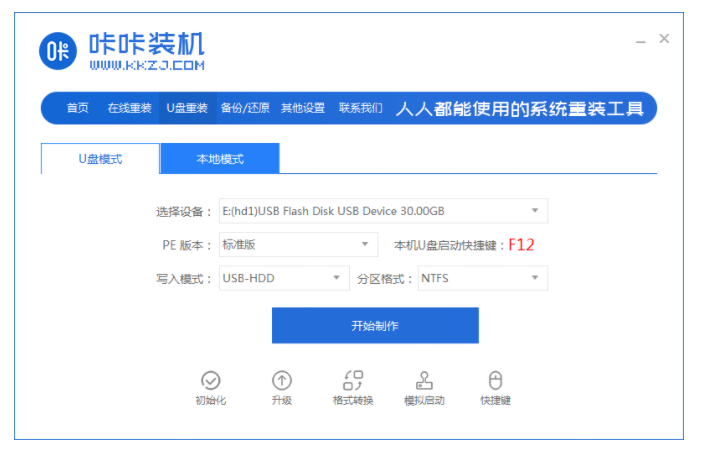
2、选择需要重装Windows系统,点击【开始制作】。
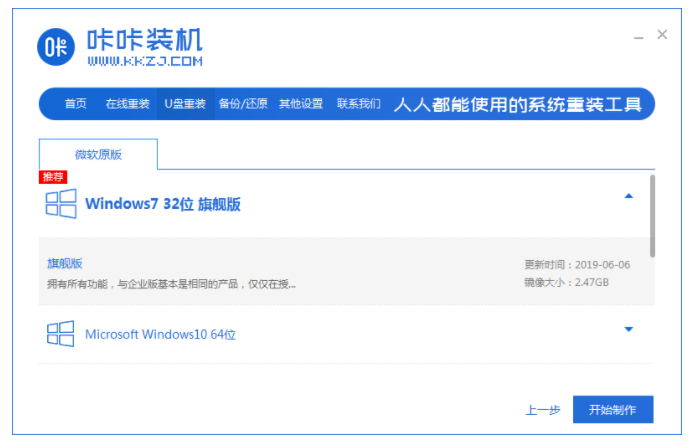
3、制作成功后,点击【预览】查看需要重装的电脑品牌的启动热键。
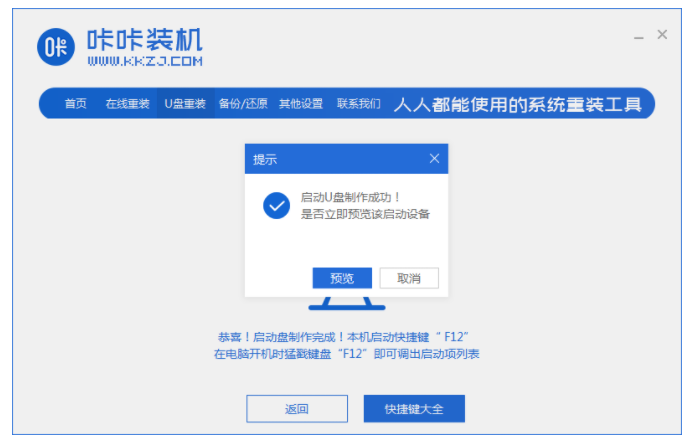
4、将U盘插入死机的电脑,在开机的过程中按下快捷键,选择带有USB开头的选项按回车键进入。
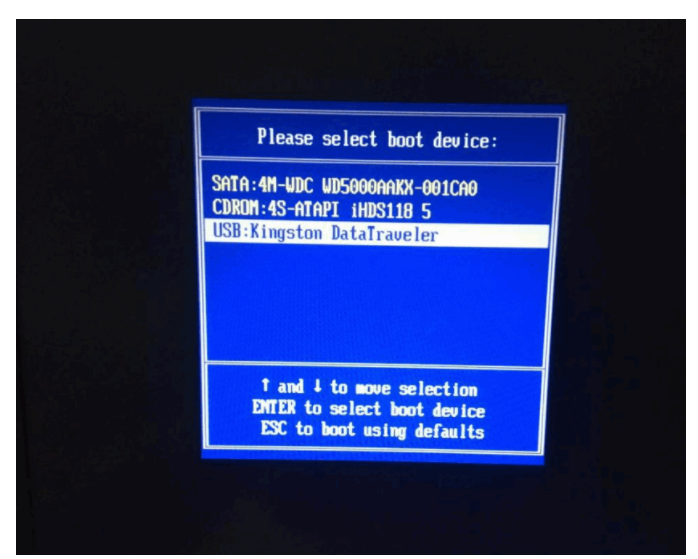
5、进入界面,选择第一个进入pe系统,等待软件自动安装windows系统。
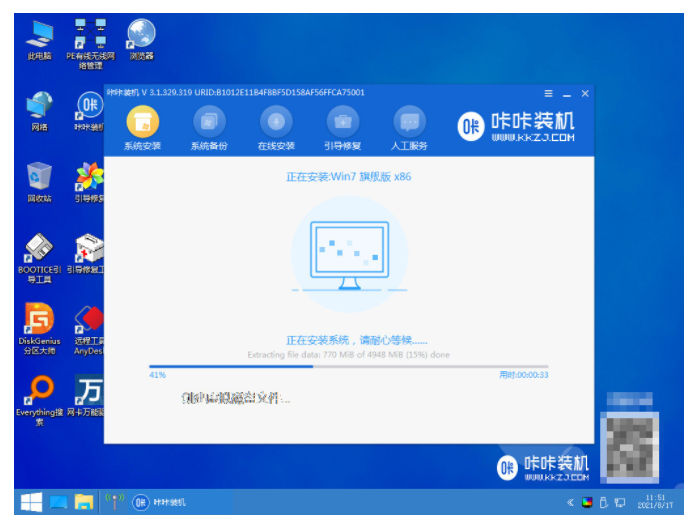
6、安装完毕后,拔下u盘重新启动电脑即可。
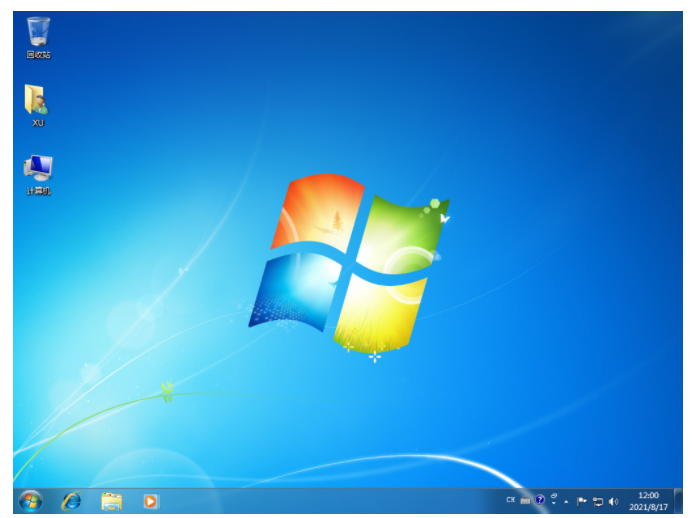
总结:
1、先在咔咔装机一键重装系统中制作U盘启动盘。
2、将制作好的U盘插入死机的电脑中,按下快捷键,选择USB开头的选项。
3、进入pe后,软件自动安装windows系统完成会重启电脑,最终进入新系统桌面即可。
相关阅读
热门教程
最新教程